Спасаем флешку! (инструкция на конкретный случай)
?Previous Entry | Next Entry
Чем активнее вы пользуетесь компьютером, тем выше шанс однажды воткнув флешку в USB разъём с недоумением наблюдать тревожное сообщение. Хочу ли я отформатировать? Спрашиваете вы себя. Конечно же нет! Там документы, фото и файлы всякие… почему это произошло? Уже не важно почему. Скорее всего вы недавно вытащили флешку сразу после копирования, зачем-то отменили копирование и вытащили. Или кто-то а-а-активно её использовал, мечась по офису… хотя файлообменник вроде никто не запрещал. Перечень причин небольшой — как мы будем исправлять?
Доступно несколько программ для восстановления информации, я испытал наиболее рейтинговые, большинство из них условно-бесплатные. Лишь одна! Всего одна сумела не только показать все существующие (+ недавно удалённые) файлы, но и полноценно скопировать их в безопасное место.
Программа называется DMDE (Professional Edition 2.4.6 – здесь русифицированная версия). Скачав, распакуете и выберете папку согласно разрядности (я выбрал Win32 GUI). После запуска выберете «логические диски», чтобы не ошибиться с буквой флешки. Инструкция для восстановления ЗДЕСЬ, рекомендую скопировать с флешки полную или некоторую информацию, чтобы дальнейшие манипуляции с пациентом вы проводили без нервов. Теперь восстанавливаем загрузочный сектор. Собственно неплохая инструкция ЗДЕСЬ, докрутите до «Восстановление NTFS раздела из RAW в DMDE
», там с помощью скриншотов подробно рассказано.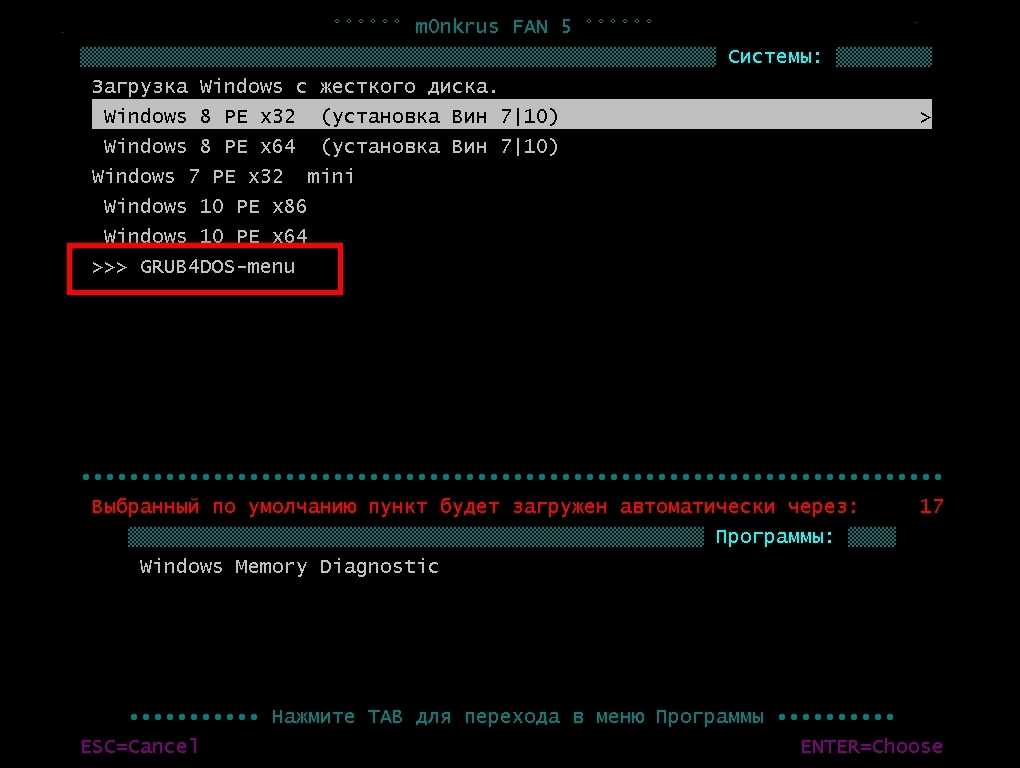 Если не очень доходчиво, тогда просто кликните по «тройному бочонку», если диалоговое окно после запуска программы закрылось. После клика правой кнопкой мыши выберете «восстановить загрузочный сектор из копии». Если строчки этой нет — вы не туда кликнули, выберете вторую строчку. Не забудьте ПРИМЕНИТЬ, после чего сохранить резервный файл .dat на рабочий стол (на случай, если инструкция не сработает, что не исключено, все флешки разные, файл можно удалить позже). Удачи!
Если не очень доходчиво, тогда просто кликните по «тройному бочонку», если диалоговое окно после запуска программы закрылось. После клика правой кнопкой мыши выберете «восстановить загрузочный сектор из копии». Если строчки этой нет — вы не туда кликнули, выберете вторую строчку. Не забудьте ПРИМЕНИТЬ, после чего сохранить резервный файл .dat на рабочий стол (на случай, если инструкция не сработает, что не исключено, все флешки разные, файл можно удалить позже). Удачи!Небольшое уточнение: если проблема возникла на флешке отформатированной из FAT-32 в NTFS и моя инструкция не помогла или помогла лишь однажды, то скорее всего накопитель у вас на издыхании. В этом случае вам надо отформатировать флешку в FAT-32 и надеяться, что подобных инцидентов не повториться.
Североамериканские индейцы и дикие племена Африки запрещали себя фотографировать, апеллируя к суеверию, мол, снимок забирает душу.
 Ещё были истории,…
Ещё были истории,…Зачем выбрасывают картошку?
Обратил внимание, что подобное повторяется ежегодно и не только в нашем регионе. Зачем кому-то выбрасывать картошку? Ладно бы не в лесополосе, а…
Неокончательно плохой персонаж
Мы знаем его предысторию, мотивы, и его нельзя оправдать.
 Он убийца, деспот, сплетник — неважно кто! Просто нехороший человек. Мы смотрим фильм,…
Он убийца, деспот, сплетник — неважно кто! Просто нехороший человек. Мы смотрим фильм,…
- slavarussko
- Владислав Козлов
- Профиль на shikimori
| October 2022 | ||||||
| S | M | T | W | T | F | S |
|---|---|---|---|---|---|---|
| 1 | ||||||
| 2 | 3 | 4 | 5 | 6 | 7 | 8 |
| 9 | 10 | 11 | 12 | 13 | 14 | 15 |
| 16 | 17 | 18 | 19 | 20 | 21 | 22 |
| 23 | 24 | 25 | 26 | 27 | 28 | 29 |
| 30 | 31 | |||||
- livejournal : (no subject) [+0]
- think_head : (no subject) [+4]
- eternity_scout : (no subject) [+4]
- nathoncharova : (no subject) [+1]
Powered by LiveJournal. com
com
Как восстановить MBR, чтобы исправить ошибку загрузки?
Rebuild MBR »перезапишет основную загрузочную запись выбранного диска, чтобы исправить некоторые ошибки загрузки без разрушения таблицы разделов диска..
Основная загрузочная запись (MBR) является типом загрузочного сектора в начале многих типов компьютерных запоминающих устройств. Чаще всего это встречается на дисках, достаточно больших для того, чтобы их можно было разбить на разделы, поэтому его обычно нет на гибких дисках или небольших флэш-накопителях.
Основная загрузочная запись была популяризирована IBM Personal Computer. Он состоит из 512 байтов, расположенных в первом секторе устройства хранения данных, такого как жесткий диск. MBR обычно размещаются на устройствах хранения, предназначенных для использования с IBM PC-совместимыми системами.
MBR может содержать один или несколько из:
- Таблица разделов, описывающая разделы устройства хранения.
 В этом контексте загрузочный сектор также может называться сектором раздела.
В этом контексте загрузочный сектор также может называться сектором раздела. - Загрузочный код: инструкции для определения настроенного загрузочного раздела, а затем загрузки и выполнения его загрузочной записи тома
- Уникальная 32-битная подпись диска, даже если она никогда не используется операционной системой.
Из-за широкой популярности компьютеров, совместимых с ПК, широко используется формат MBR, который поддерживается компьютерными операционными системами в дополнение к другим уже существующим или кроссплатформенным стандартам для начальной загрузки и разбиения.
Если загрузочная запись была повреждена, вы не сможете успешно загрузить компьютер, и вы получите такие ошибки, как «Операционная система не найдена» или «Система отсутствует».
Как восстановить MBR?
- Предположим, что ваш компьютер не может загрузиться, в этом случае вам необходимо создать загрузочный компакт-диск WinPE с сервером Partition Magic на другом компьютере.
 После этого вы можете запустить свой компьютер и восстановить его MBR с помощью этого загрузочного компакт-диска.
После этого вы можете запустить свой компьютер и восстановить его MBR с помощью этого загрузочного компакт-диска. - Есть другой способ восстановить MBR, когда вы не можете загрузить свой компьютер: отключите диск, который необходимо исправить, и подключите этот диск к другому компьютеру, и запустите нашу программу на этом компьютере, чтобы восстановить MBR.
Запустите программу, и вы увидите все подключенные разделы диска, щелкните диск правой кнопкой мыши и выберите «Восстановить MBR».
Во всплывающем окне выберите правильный тип MBR в соответствии с вашей операционной системой.
Нажмите OK и вернитесь в главное окно, нажмите кнопку «Применить» в левом верхнем углу, чтобы продолжить.
- Восстановление MBR может решить только такие проблемы, как повреждение кода MBR. Невозможно решить проблему с загрузкой ОС, которая вызвана повреждением загрузочного файла или отсутствием системного файла.
- Восстановление MBR не приведет к потере данных.
 Однако неправильная перестройка MBR может привести к невозможности загрузки вашего компьютера. Итак, вам лучше изучить более важные знания, прежде чем выполнять операцию Rebuild MBR.
Однако неправильная перестройка MBR может привести к невозможности загрузки вашего компьютера. Итак, вам лучше изучить более важные знания, прежде чем выполнять операцию Rebuild MBR.
Скачать Купить
Разделы учебников
- Расширенное разбиение
- Основное разбиение
- Мастера разбиения
- Как перераспределить свободное пространство
- Как изменить размер раздела
- Как переместить раздел
- Как объединить раздел
- Как разделить раздел
- Как преобразовать логический раздел в первичный
- Как преобразовать основной раздел в логический
- Как конфертировать между MBR и GPT
- Как изменить ID типа раздела
- Как изменить серийный номер
- Как восстановить MBR
- Как выровнять раздел
- Как создать раздел
- Как удалить раздел
- Как отформатировать раздел
- Как сменить букву
- Как установить активный / неактивный
- Как стереть раздел
- Как пометить раздел
- Как скрыть / показать раздел
- Как проверить файловую систему
- Как конвертировать раздел FAT32 в NTFS
- Как проверить свойства раздела
- Как проверить плохой сектор с помощью Surface Test?
- Мастер Расширения Разделов
- Мастер копирования / копирования дисков
- Мастер копирования разделов
- Мастер создания загрузочного CD
- Мастер восстановления раздела
- Миграция системы на SSD / HDD
Fix Damaged & Corrupted Master Boot Record (MBR)
MBR — самая важная часть при каждом запуске компьютера. Основная загрузочная запись повреждается из-за неожиданного завершения работы системы, вирусной атаки или атаки других вредоносных программ, которые могут полностью нарушить функциональность операционной системы, изменив свои программы.
Основная загрузочная запись повреждается из-за неожиданного завершения работы системы, вирусной атаки или атаки других вредоносных программ, которые могут полностью нарушить функциональность операционной системы, изменив свои программы.
«Ошибка файла: данные могли быть потеряны».
MBR всегда находится в первом секторе диска и создается автоматически после инициализации диска/создания раздела. Далее он разделен на три части: загрузчик, таблица разделов и магический номер. Общее количество байтов, содержащихся в MBR, составляет 512, из которых загрузчик содержит 446 байтов, таблица разделов содержит 64 байта, а оставшиеся 2 байта предназначены для Magic Number.
Загрузчик: Всякий раз, когда вы включаете компьютер, загрузчик — это программа, которая загружает вашу операционную систему. Он содержит исполняемый код для запуска загрузки.
Таблица разделов: В ней хранится информация о разделах вашего локального диска.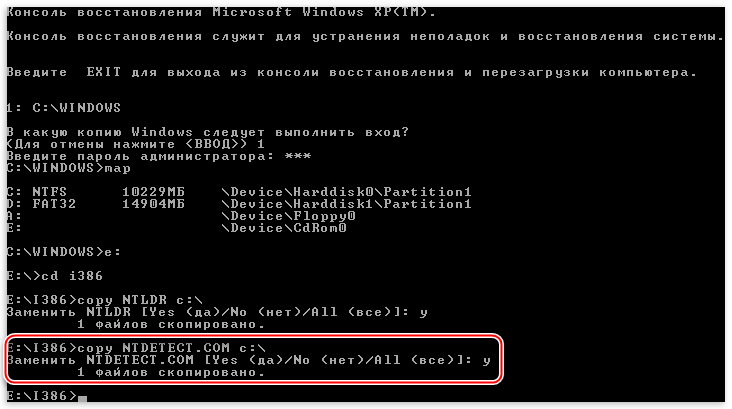
Магический номер: Это слово подписи для сектора, которое показывает устройство как допустимое загрузочное устройство. Он всегда должен быть 0x55AA/0xAA55.
Причины повреждения основной загрузочной записи
Много раз было обнаружено, что из-за неправильного завершения работы, отключения электроэнергии, атаки вредоносных программ и других недопустимых операций, таких как удаление раздела, содержащего систему, приводит к повреждению MBR. Это, в свою очередь, не позволит вам загрузить операционную систему на компьютер при ее запуске, и будут отображаться различные ошибки, которые приведены ниже.
Сгенерированные ошибки
- Операционная система не найдена.
- Отсутствует операционная система.
- Ошибка загрузки операционной системы.
- Недопустимая таблица разделов.
- Загрузочный носитель не найден
- Пустой черный экран
- Перезагрузитесь и выберите правильное загрузочное устройство или вставьте загрузочный носитель в выбранное загрузочное устройство и нажмите клавишу.

Методы исправления поврежденной и поврежденной основной загрузочной записи
Существует несколько ручных методов восстановления поврежденной MBR. Они подробно описаны ниже:
- Использовать команду FDISK для MS DOS, Windows 95, 98 и ME: Если вы используете операционную систему DOS, Windows 95, 98 или ME, то самый простой способ восстановить поврежденную MBR — запустить DOS-утилиту Microsoft FDISK с параметром MBR. Синтаксис для запуска этой команды: A:\> FDISK.EXE /MBR .
- Исправление MBR с помощью консоли восстановления: Если у вас есть исходная установка Windows на USB, компакт-диске или гибком диске, вы можете выполнить следующие действия, чтобы исправить поврежденную MBR:
- Вставьте оригинальный загрузочный компакт-диск в систему.
- Когда появится экран приветствия, нажмите «Восстановить компьютер», который доступен внизу слева.
- Теперь перейдите к опции «Устранение неполадок».

- В разделе «Устранение неполадок» нажмите «Дополнительные параметры».
- Появится список опций, из которых выберите «Командная строка».
- Введите следующую команду, когда загрузится окно командной строки: BOOTREC /FIXMBR > BOOTREC /FIXBOOT > BOOTREC /SCANOS > BOOTREC /REBUILDBCD. Примечание: Здесь «>» означает, что вы нажимаете «Enter» после каждого шага. Подождите, пока каждый шаг не будет завершен.
- После завершения процесса извлеките компакт-диск из системы.
- Теперь введите «EXIT» и нажмите «Enter».
- Перезагрузите компьютер, чтобы проверить, сохраняется ли проблема.
Исправление ошибки с помощью Bootrec
- Загрузите систему с помощью диска восстановления или диска восстановления системы
- После загрузки системы перейдите в раздел «Устранение неполадок» > «Дополнительные параметры» > «Командная строка» > и выполните эту команду — bootrec.exe /fixmbr
- Запустите команду exe по мере необходимости
- bootrec.
 exe/fixmbr для восстановления поврежденной MBR
exe/fixmbr для восстановления поврежденной MBR - bootrec.exe/fixboot для записи нового загрузочного сектора
- bootrec.exe/rebuildbcd для восстановления данных конфигурации загрузки
- bootrec.exe/scanos для сканирования операционной системы и добавления отсутствующей конфигурации Windows
- bootrec.
- Перезагрузите систему после завершения загрузки
Ограничения ручных трюков или решений.
Несмотря на то, что эти методы оказываются полезными при восстановлении поврежденной и поврежденной основной загрузочной записи, это не всегда гарантируется. Эти методы также требуют хороших технических знаний DOS, поэтому начинающие пользователи могут оказаться в сомнительной ситуации при их использовании. Итак, чтобы полностью восстановить MBR, рекомендуется использовать сторонние профессиональные инструменты.
Существуют различные инструменты, которые можно использовать для устранения такого рода повреждений в MBR.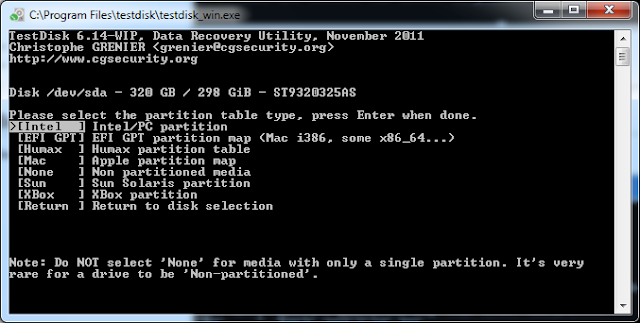 Одним из самых известных является инструмент восстановления данных Windows, который может восстановить файлы, потерянные из-за поврежденных разделов жесткого диска. С помощью этого инструмента также можно создать образ жесткого диска для целей резервного копирования. Инструмент создан для поддержки восстановления данных из Windows 10, 8, 7, Vista, XP и 2000.
Одним из самых известных является инструмент восстановления данных Windows, который может восстановить файлы, потерянные из-за поврежденных разделов жесткого диска. С помощью этого инструмента также можно создать образ жесткого диска для целей резервного копирования. Инструмент создан для поддержки восстановления данных из Windows 10, 8, 7, Vista, XP и 2000.
Попробуйте бесплатную пробную версию
Final Words
Повреждение основной загрузочной записи (MBR) системы Windows приводит к множеству ошибок загрузки и приводит к сбою при нормальной загрузке системы. Существуют встроенные средства восстановления для исправления поврежденных или поврежденных MBR, например, с помощью консолей восстановления или команды BootRec, в зависимости от успеха процесса. Все эти способы достаточно технические и не для всех пользователей. Вот почему предлагается передовое программное обеспечение для эффективного исправления и восстановления данных Windows, которые были повреждены из-за таких ошибок.
Восстановление данных из поврежденного загрузочного сектора
Загрузочный сектор является одной из наиболее важных частей жесткого диска, поскольку он содержит информацию о таблице разделов, основной загрузочной записи, операционной системе и многом другом. Если в вашей системе поврежден загрузочный сектор, то это может привести к потере или недоступности ваших данных.
Загрузочный сектор создается при создании первого раздела на жестком диске. Этот раздел будет содержать файлы, необходимые для загрузки вашей системы, и таблицу разделов. Поврежденный загрузочный сектор будет отображать следующие сообщения об ошибках: «Операционная система не найдена», «Ошибка загрузки операционной системы», «Неверная таблица разделов», «Bootmgr отсутствует», «Перезагрузите компьютер и выберите правильное загрузочное устройство» или «FATAL: загрузочный носитель не найден!» Система остановлена
Повреждение загрузочного сектора может быть вызвано различными проблемами:
- Вредоносное ПО
- Внезапный скачок напряжения или отключение
- Неправильное завершение работы системы
- Одновременно работает несколько программ
Если загрузочный сектор вашей системы поврежден, вам понадобится программа восстановления данных, которая поможет вам восстановить данные.
- Часть 1. Как восстановить данные из поврежденного загрузочного сектора
- Часть 2: Альтернативные решения для восстановления данных из поврежденного загрузочного сектора
Часть 1. Как восстановить данные из поврежденного загрузочного сектора
Recoverit поддерживает среду предустановки Windows и предоставляет быстрый и надежный способ выполнения операции восстановления неработающей системы, а также возможность создания загрузочного носителя (CD/DVD или флэш-накопитель USB) вместе с ним. Это поможет вам получить доступ к поврежденному загрузочному сектору на компьютере и вернуть ваши данные.
Ваше безопасное и надежное программное обеспечение для восстановления данных на жестком диске
- Эффективно, безопасно и полностью восстанавливайте потерянные или удаленные файлы, фотографии, аудио, музыку, электронные письма с любого устройства хранения.
- Поддерживает восстановление данных из корзины, жесткого диска, карты памяти, флэш-накопителя, цифрового фотоаппарата и видеокамеры.

- Поддерживает восстановление данных при внезапном удалении, форматировании, повреждении жесткого диска, вирусной атаке, сбое системы в различных ситуациях.
Загрузить сейчас Загрузить сейчас
Бесплатно загрузите и установите программу восстановления данных после сбоя системы Recoverit на рабочий компьютер и подключите к нему пустой USB-накопитель или CD/DVD. Следуйте следующему решению, чтобы создать загрузочный носитель и восстановить данные из поврежденного загрузочного сектора.
Раздел 1. Как создать загрузочный диск
- Запустить Recoverit. Чтобы восстановить данные из поврежденного загрузочного сектора и создать загрузочный диск, выберите для начала режим «Восстановление данных при сбое системы».
- Выберите загрузочный накопитель USB или загрузочный накопитель CD/DVD для создания загрузочного носителя. Обратите внимание, что выбранный вами загрузочный диск будет отформатирован, поэтому важно заранее сделать резервную копию данных на вашем диске.

- Автоматически запустится процесс создания загрузочного носителя. Не извлекайте флэш-накопитель USB или привод CD/DVD во время процесса.
- Процесс создания загрузочного диска займет некоторое время. Вы увидите пошаговое руководство о том, что вам следует делать дальше, или просмотрите полное руководство, чтобы начать восстановление данных.
После создания загрузочного носителя восстановить данные из поврежденного загрузочного сектора станет довольно просто. Вы должны настроить компьютер на загрузку с USB-накопителя перед извлечением данных. Перезагрузите компьютер и войдите в BIOS с помощью функциональной клавиши F12, F2, F10, F11, DEL или ESC. Посетите эту страницу, чтобы настроить компьютер на загрузку с USB-накопителя.
Раздел 2. Восстановление данных из поврежденного загрузочного сектора
Перезагрузите компьютер и начните восстанавливать данные с компьютера или напрямую копировать данные с жесткого диска.
Часть 2: Альтернативные решения для восстановления данных из поврежденного загрузочного сектора
Если загрузочный сектор вашей системы был поврежден, то она не сможет запуститься обычным способом. Помимо помощи Recoverit для восстановления данных из поврежденного загрузочного сектора, вы можете следовать этим советам, чтобы восстановить поврежденный загрузочный сектор и восстановить свои данные:
Используйте загрузочный диск Windows
Используйте загрузочный диск Windows для устранения неполадок. Вы также можете запустить командную строку и выполнить команду «Fixboot». Кроме того, вы можете отключить диск и попробовать использовать его на других компьютерах. Вы также можете попробовать выполнить восстановление раздела на диске. Если весь диск поврежден, не используйте его и не перезаписывайте его содержимое. Немедленно воспользуйтесь помощью инструмента восстановления. Тщательно выберите место, где вы хотите выполнить операцию восстановления.
Используйте командную строку для восстановления загрузочного сектора (или основной загрузочной записи)
Перейдите в Дополнительные параметры и выберите Командная строка
Когда запустится командная строка, введите команду bootrec/fixmbr. Эта команда записывает новую основную загрузочную запись загрузки в зависимости от установленной версии Windows в загрузочный сектор без форматирования существующей таблицы разделов. Команда bootrec/fixmbr — хорошее решение для исправления ошибок загрузчика, вызванных поврежденными файлами.
Эта команда записывает новую основную загрузочную запись загрузки в зависимости от установленной версии Windows в загрузочный сектор без форматирования существующей таблицы разделов. Команда bootrec/fixmbr — хорошее решение для исправления ошибок загрузчика, вызванных поврежденными файлами.
Еще один способ восстановить поврежденный загрузочный сектор — записать в раздел новый загрузочный сектор. Обратите внимание, что это решение не перезапишет ваши данные, но устранит любые проблемы, которые привели к повреждению загрузочного сектора. Это поможет вам восстановить и получить доступ к вашим данным.
В той же командной строке введите команду bootrec/fixboot. Это восстановит загрузочный сектор, что позволит вам получить доступ к вашим данным.
Повреждение загрузочного сектора — распространенная проблема, с которой сталкиваются пользователи. Описанные выше шаги помогут вам восстановить данные с помощью решений, применяемых самостоятельно. Если вы по-прежнему не можете получить доступ к своим данным, обратитесь к профессиональным специалистам по восстановлению данных, которые безопасно восстановят ваши данные.


 Ещё были истории,…
Ещё были истории,… Он убийца, деспот, сплетник — неважно кто! Просто нехороший человек. Мы смотрим фильм,…
Он убийца, деспот, сплетник — неважно кто! Просто нехороший человек. Мы смотрим фильм,… В этом контексте загрузочный сектор также может называться сектором раздела.
В этом контексте загрузочный сектор также может называться сектором раздела. После этого вы можете запустить свой компьютер и восстановить его MBR с помощью этого загрузочного компакт-диска.
После этого вы можете запустить свой компьютер и восстановить его MBR с помощью этого загрузочного компакт-диска.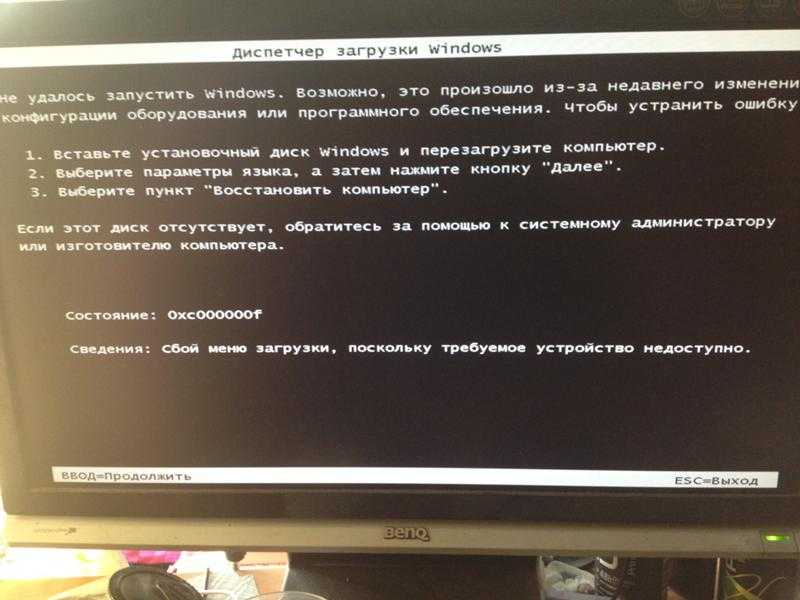 Однако неправильная перестройка MBR может привести к невозможности загрузки вашего компьютера. Итак, вам лучше изучить более важные знания, прежде чем выполнять операцию Rebuild MBR.
Однако неправильная перестройка MBR может привести к невозможности загрузки вашего компьютера. Итак, вам лучше изучить более важные знания, прежде чем выполнять операцию Rebuild MBR.

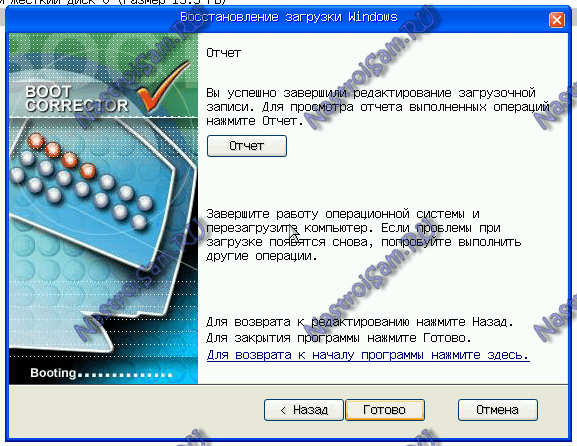 exe/fixmbr для восстановления поврежденной MBR
exe/fixmbr для восстановления поврежденной MBR
